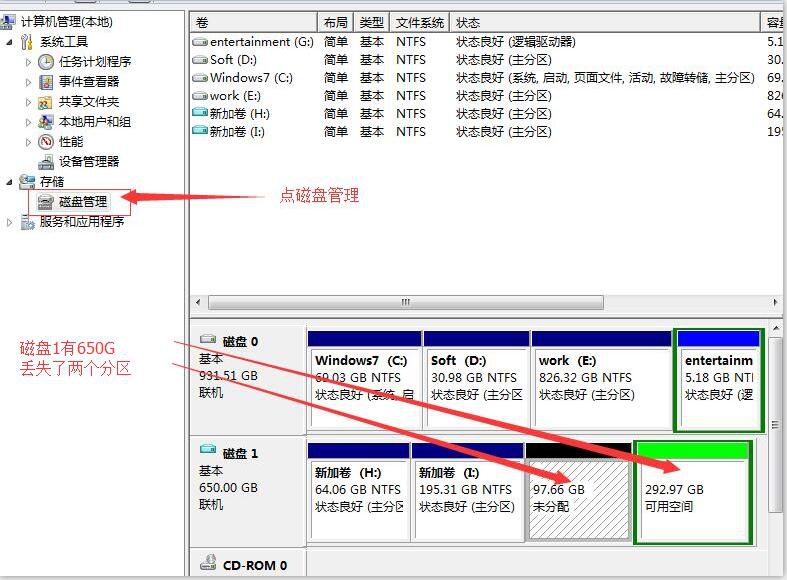日常工作学习中,许多尤其是快捷键用的好的用户,经常会手快误删除一些电脑文件和数据,并且是永久删除掉,以致于丢失了许多重要的内容,极光数据恢复就是一款能帮助大家回复
日常工作学习中,许多尤其是快捷键用的好的用户,经常会手快误删除一些电脑文件和数据,并且是永久删除掉,以致于丢失了许多重要的内容,极光数据恢复就是一款能帮助大家回复电脑数据的软件,瞬间扫描就能帮你轻松找回丢失的文件,找回成功率非常高,下面小编就为大家介绍一下极光数据恢复软件的使用方法。
方法步骤
1、如果是win7以上的系统,最好右击软件图标选择《以管理员身份运行》,否则可能打开后看不到盘符。
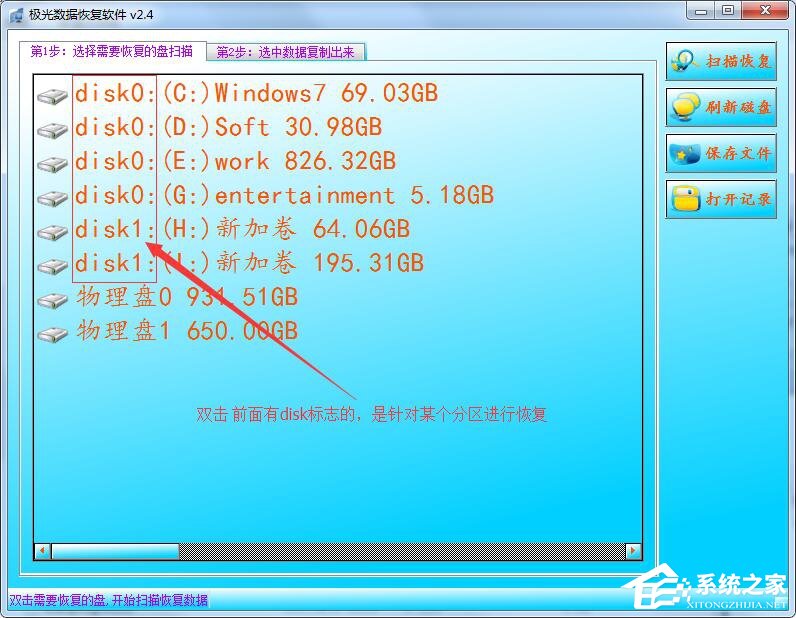
2、极光数据恢复软件使用很简单,主要分两种方式恢复。
① 针对某个分区恢复适合的数据恢复类型有,文件误删除、格式化、分区无法访问、无法读取、文件或目录损坏、磁盘结构损坏、参数错误、未格式化、磁盘管理控制台视图不是最新状态、文件突然丢失、等具体某个分区出现问题时用这种方式恢复。
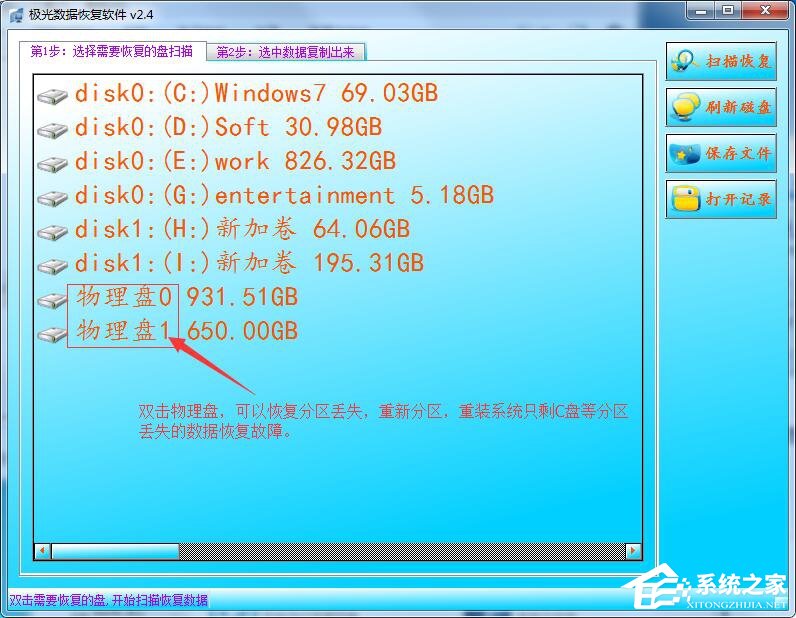
②是针对物理盘进行恢复的,适合的数据恢复类型有,分区突然丢失了,重装系统只剩C盘、重装系统时重新分区了,用分区软件调整分区大小时某个分区损坏或者丢失,磁盘管理显示状态没有初始化等,软件不能直接识别到分区的,需要从物理盘进行扫描恢复。
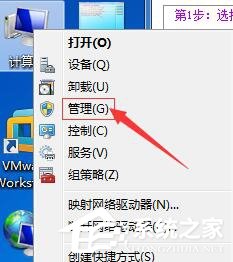
3、如果不知道自己丢失分区的硬盘属于哪个硬盘,可以右击桌面计算机图标-管理-磁盘管理。
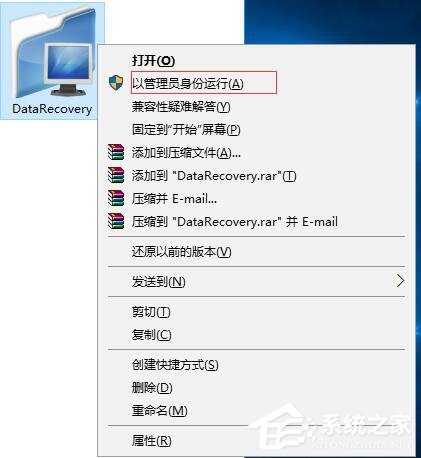
这样就可以看到具体每块硬盘的分区分布图。